2. Klicken Sie oben rechts auf der Seite auf Profil und dann auf „Kontoeinstellungen“.
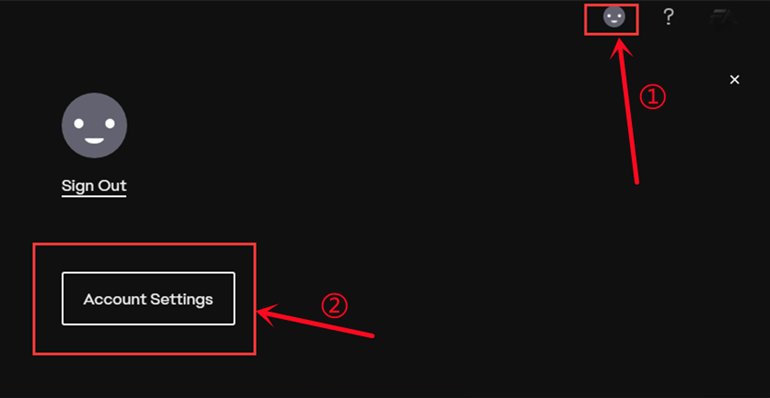
3. Klicken Sie auf den Punkt „Sicherheit“ und dann auf die Option„Einschalten“ .
Hinweis: Wenn die Option dort „Ausschalten“ anzeigt, fahren Sie bitte mit Schritt 6 fort.
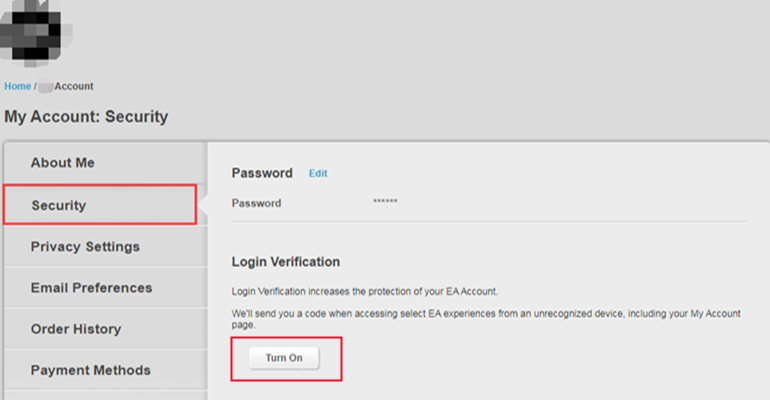
4. Wählen Sie „E-Mail“ und klicken Sie dann auf „Code senden“.
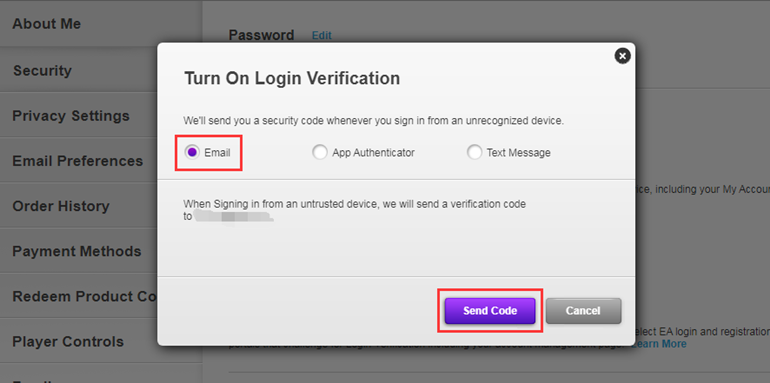
5. Geben Sie den Sicherheitscode ein, den Sie in Ihrem E-Mail-Posteingang erhalten haben, und dann „Anmeldebestätigung aktivieren“.
Fahren Sie danach mit Schritt 8 fort.
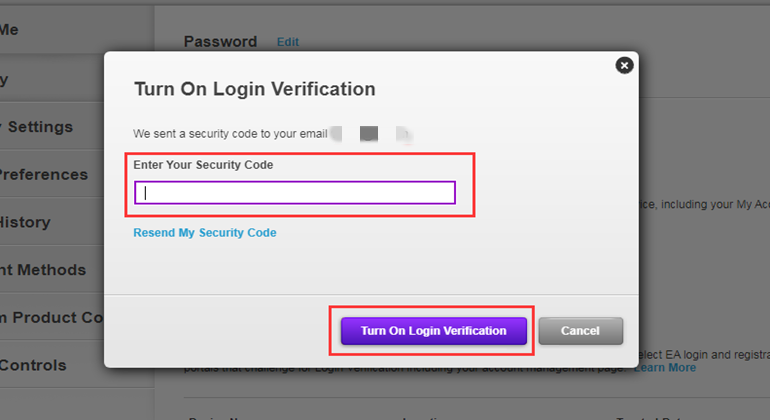
6. Klicken Sie auf „anzeigen“ Backup-Codes.
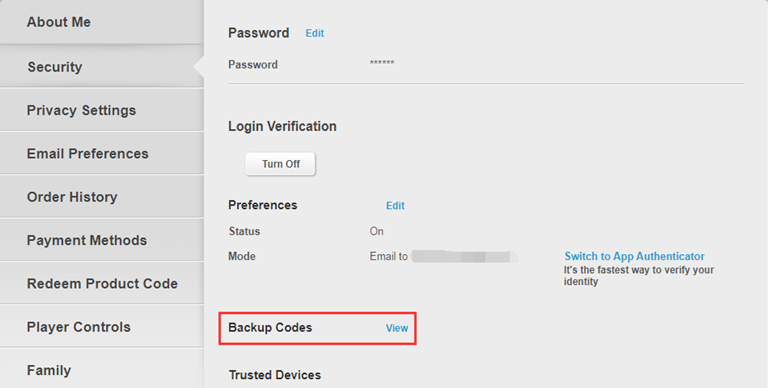
7. Klicken Sie auf die Schaltfläche „Neue Codes erstellen“.
Hinweis: Die Backup-Codes sind grau, was bedeutet, dass sie bereits verwendet wurden, da jeder Code nur einmal gültig sein kann.
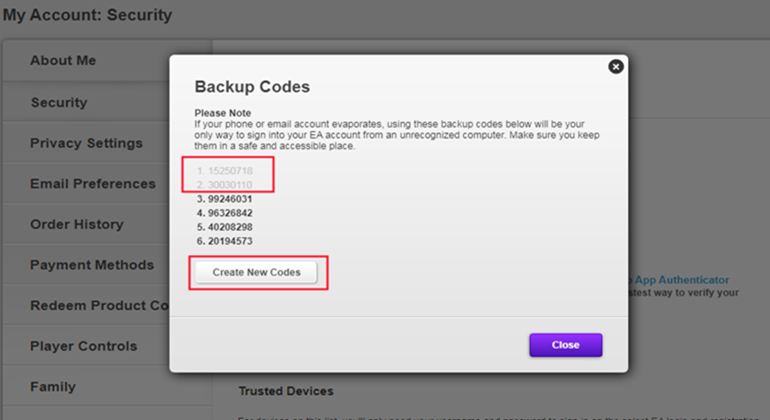
8. Einmaliges Kopieren aller sechs schwarzen Ersatzcodes und anschließendes Einfügen in die Felder.
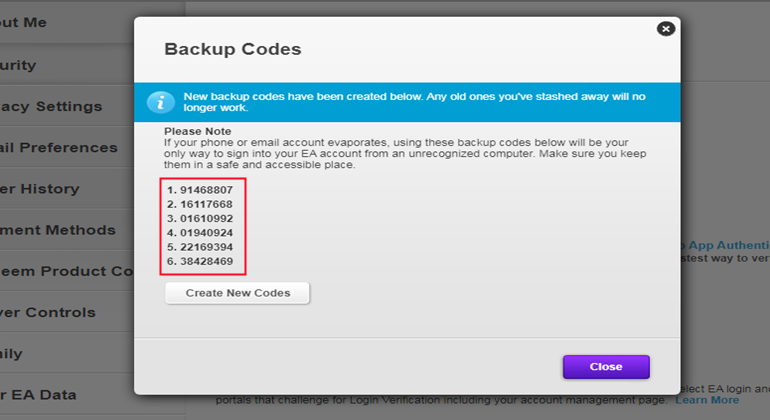
Hier ist ein Leitfaden-Video-Link: https://www.youtube.com/watch?v=qYXy2GTo6DE
Weitere Einzelheiten finden Sie unter https://help.ea.com/en/article/origin-login-verification-information/